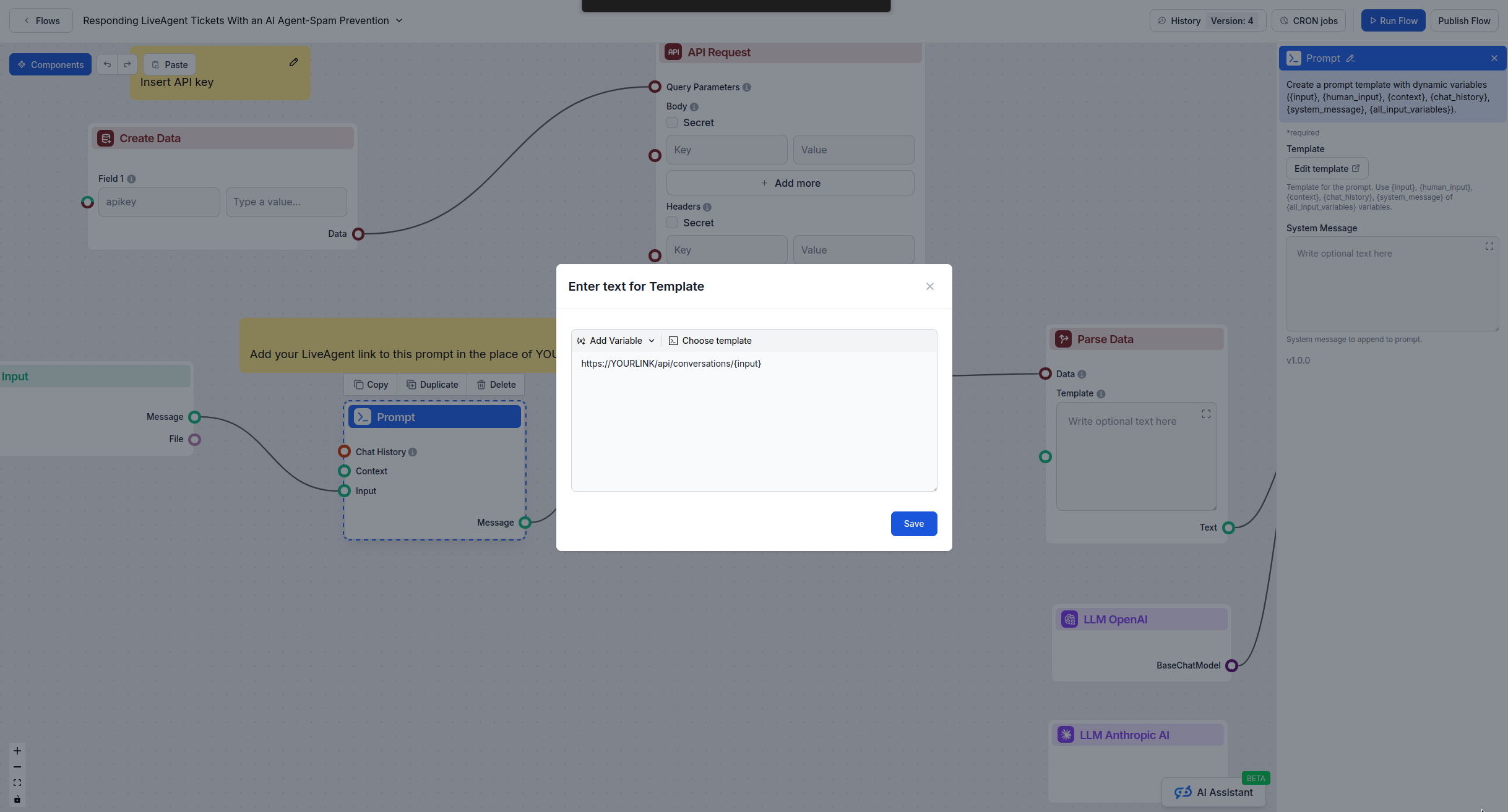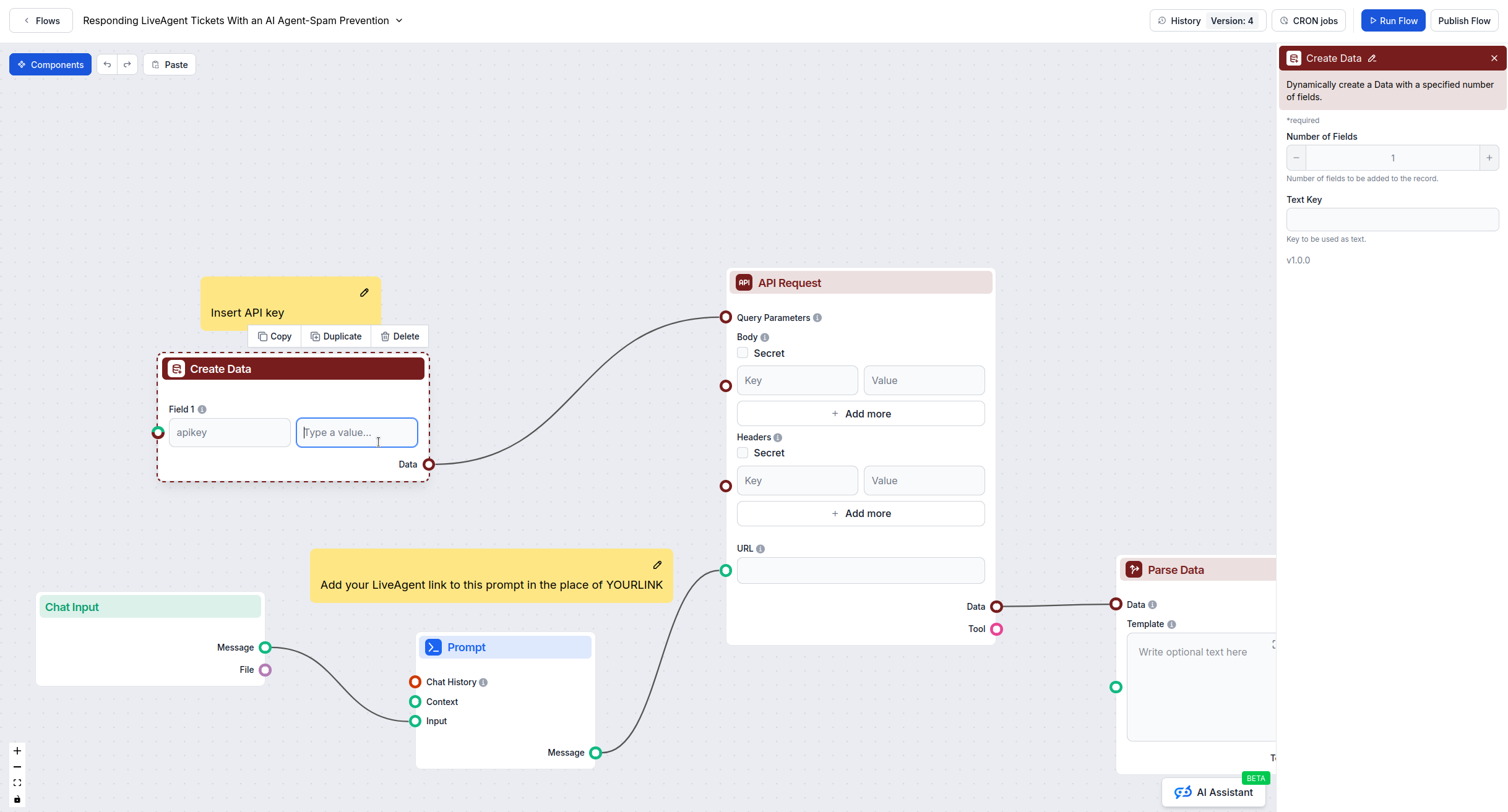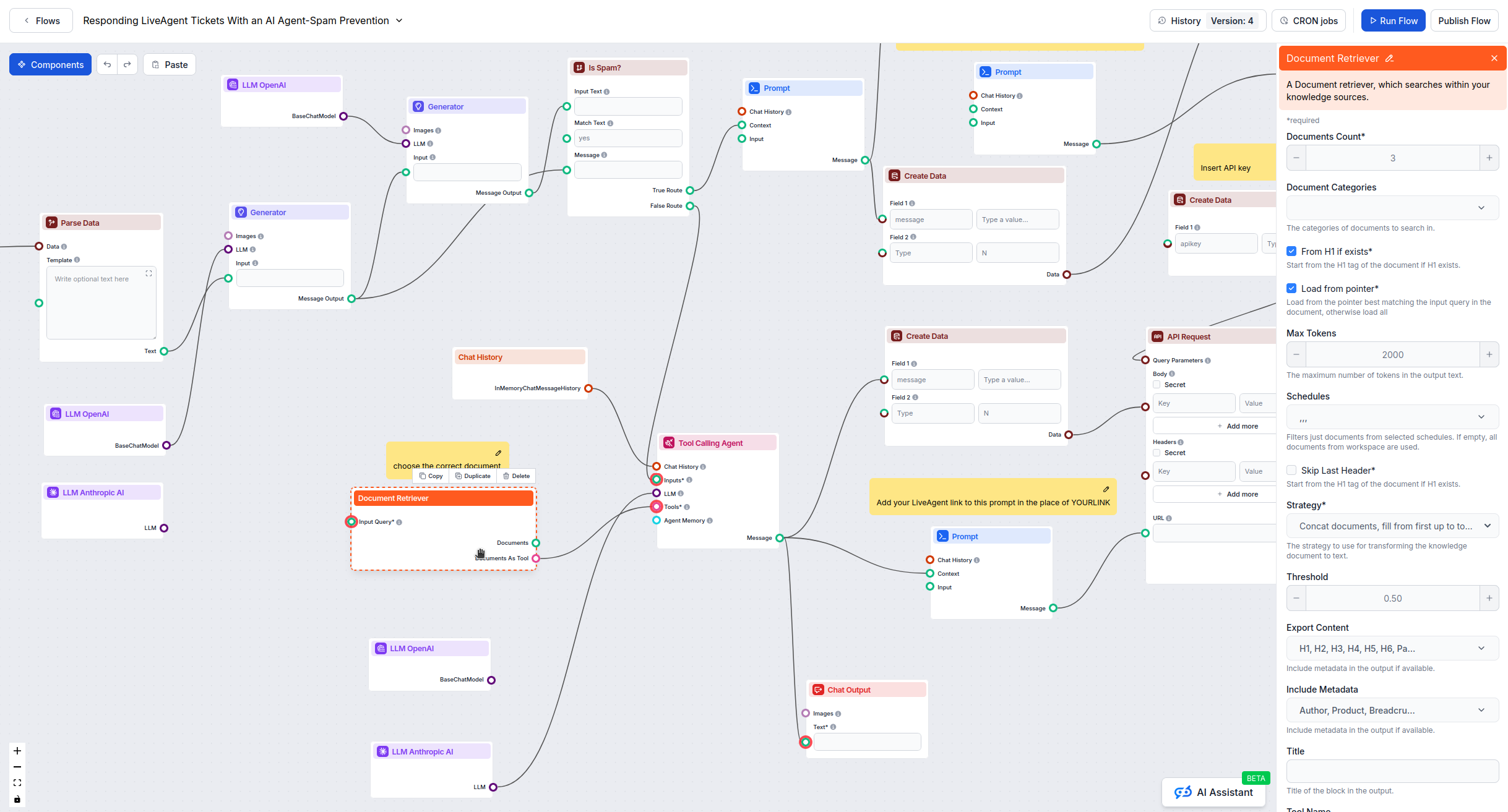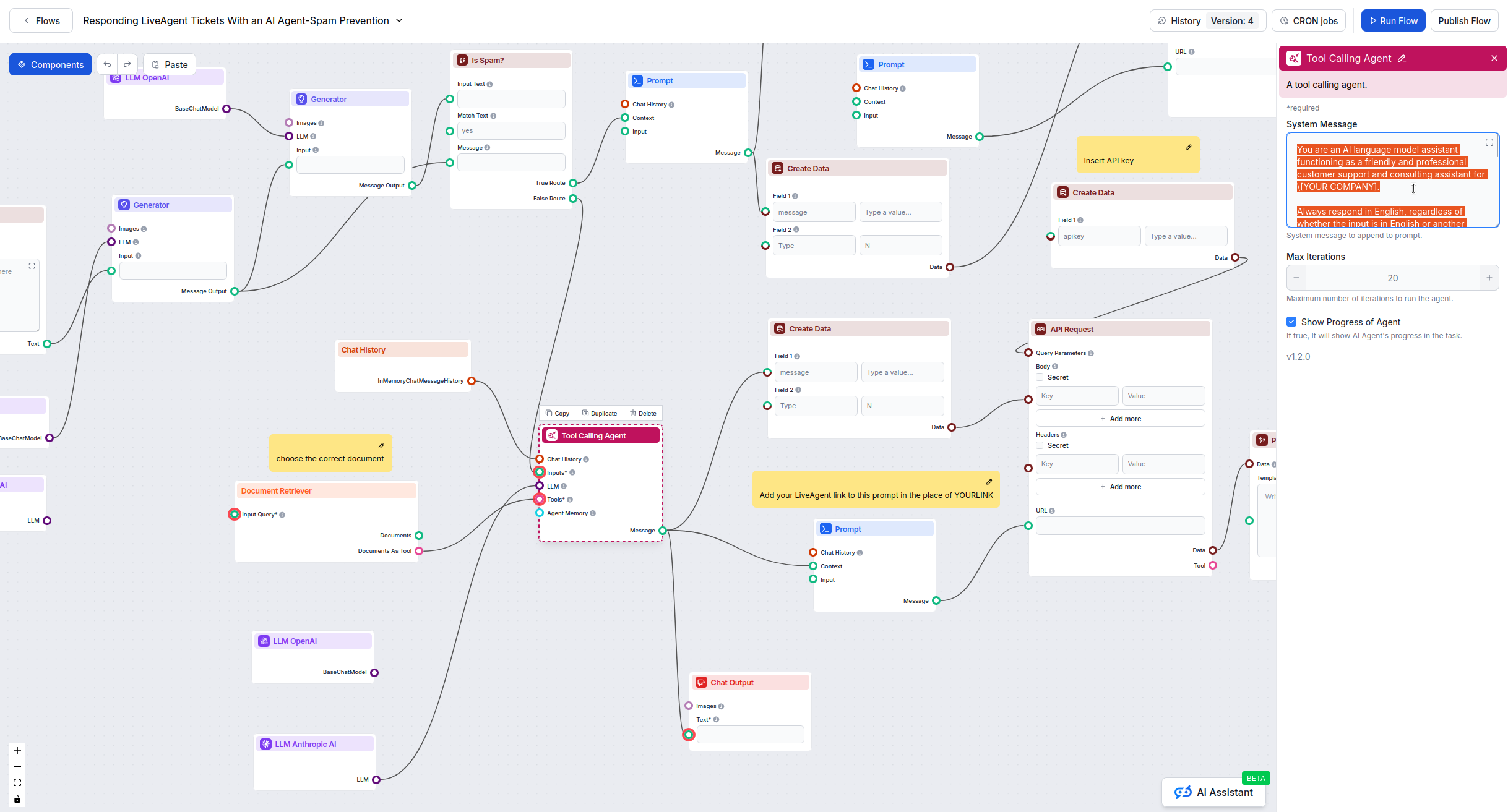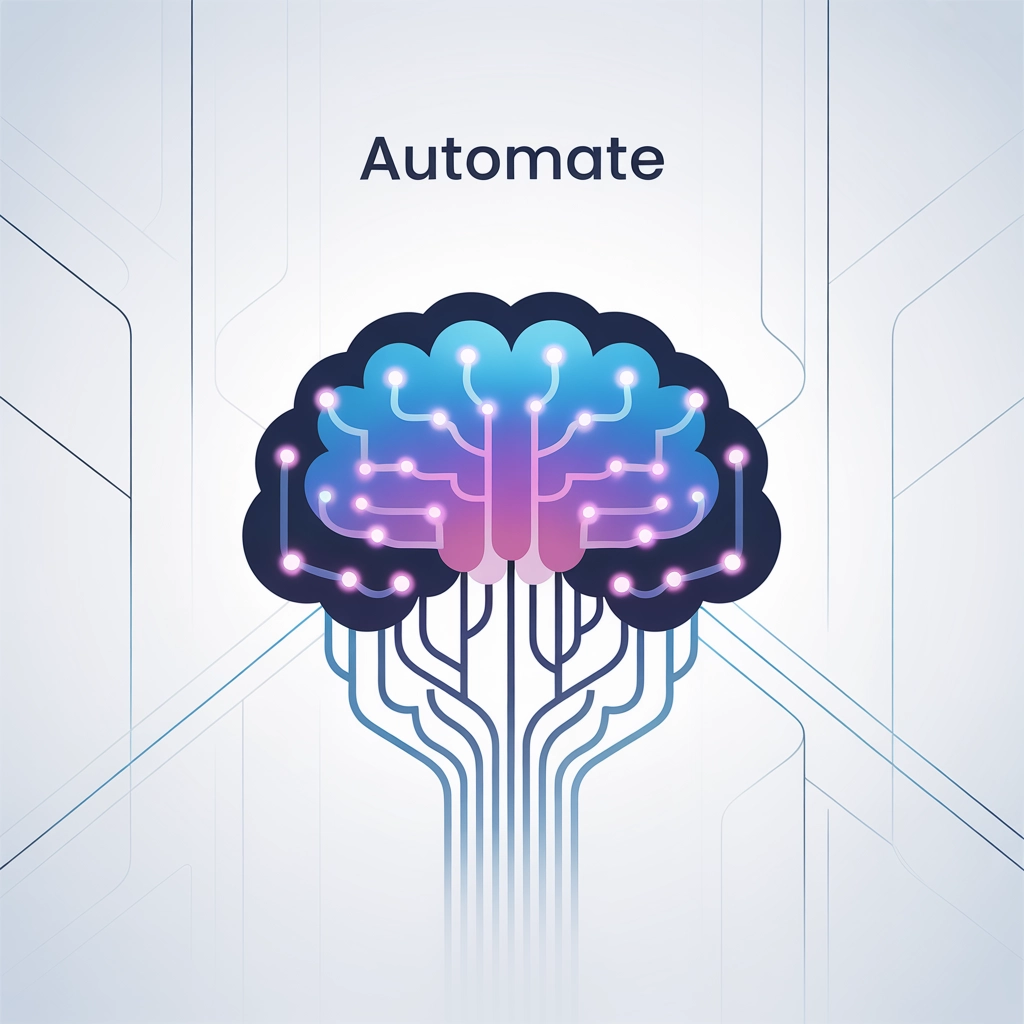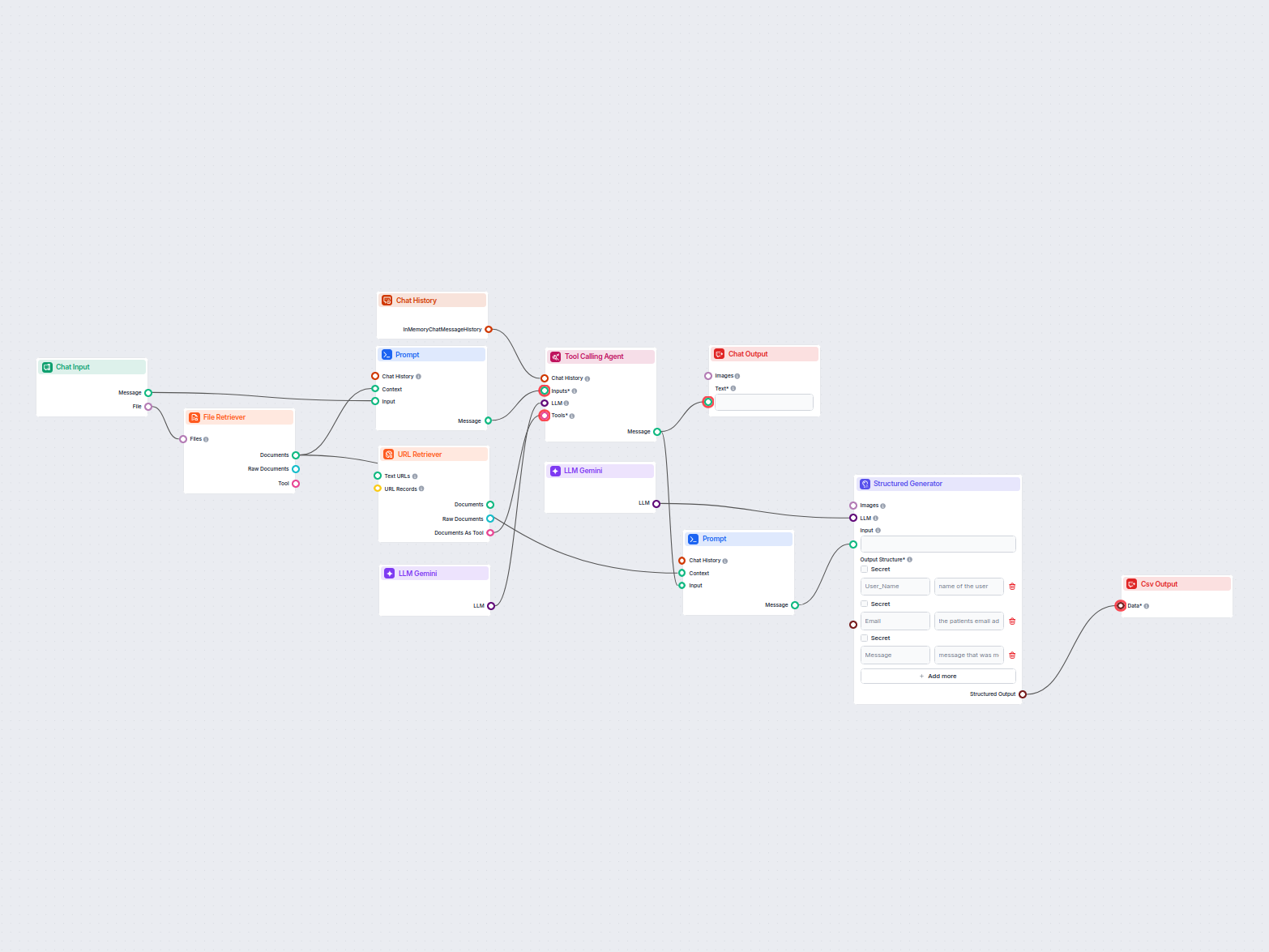
Extrahovanie údajov z e-mailov a súborov do CSV
Tento pracovný postup extrahuje a organizuje kľúčové informácie z e-mailov a priložených súborov, využíva AI na spracovanie a štruktúrovanie dát a výsledky expo...
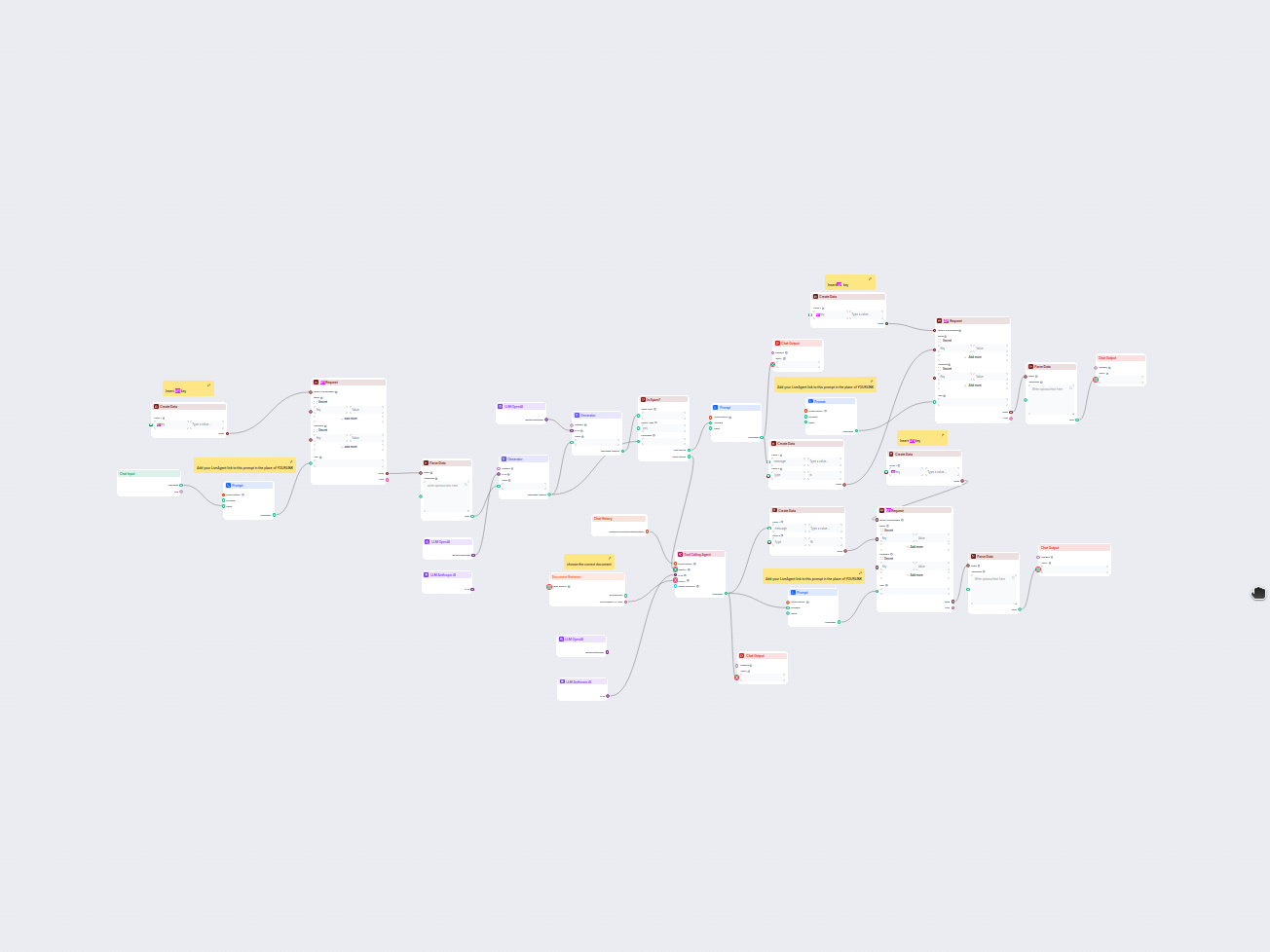
Zistite, ako prispôsobiť API kľúče, URL adresy a nastavenia v automatizovanom toku spracovania e-mailov a chatu tak, aby vyhovovali potrebám vášho podniku.
Tok automatizácie e-mailov a chatu je dodávaný s vopred pripravenou jadrovou logikou a štruktúrou. Aby však fungoval pre vaše konkrétne podnikanie, musíte prispôsobiť niekoľko kľúčových komponentov: API poverenia, URL adresy, prepojenia na znalostnú bázu a zásady odpovedí. Tento návod vás prevedie tým, čo presne treba zmeniť a kde jednotlivé nastavenia nájdete.
Pred začiatkom si pripravte:
Tok obsahuje zástupné URL adresy, ktoré treba nahradiť vašou skutočnou URL pracovnej oblasti LiveAgent.
https://yourcompany.liveagent.com/api/v3/tickets)Každý uzol API Request potrebuje autentifikačné údaje.
zadajte svoj V1 LiveAgent apikeyAI agent potrebuje prístup k vašej podkladovej dokumentácii podpory.
Pred spustením naživo overte, že vaše dokumenty sú správne nastavené:
Toto je najdôležitejšie prispôsobenie – definuje, ako sa bude váš AI agent správať.
Kľúčové sekcie na úpravu:
Jazyk odpovedí:
Vždy odpovedaj v [VAŠOM JAZYKU] bez ohľadu na jazyk vstupu.
Tón značky:
Používaj [formálny/neformálny/priateľský] tón. Oslovuj zákazníkov ako [vy/vážený zákazník, atď.].
Pravidlá citovania:
Pri odkazovaní na dokumentáciu uvádzaj zdroje v tvare: [váš formát]
Zahrň URL adresy vo formáte: [váš formát]
Obmedzenia:
Nevyjadrjuj sa k: [témam mimo tvojej pôsobnosti]
Neposkytuj: [finančné rady/lekárske info, atď.]
Politika eskalácie:
Ak nevieš pomôcť, nasmeruj zákazníka na: [spôsob kontaktu/tiketový systém]
Chyba pri pripájaní API:
Agent nenachádza dokumenty:
Odpovede nenasledujú pokyny:
Detekcia spamu je príliš prísna/voľná:
Pre medzinárodných zákazníkov:
Pred nasadením do produkcie:
Po dokončení týchto krokov bude váš tok automatizácie e-mailov a chatu prispôsobený pre vaše podnikanie a pripravený automaticky spracovávať zákaznícke interakcie.
Potrebujete svoj OpenAI API kľúč, Anthropic API kľúč, prihlasovacie údaje do LiveAgent API (ak ich používate), URL adresu vašej LiveAgent pracovnej oblasti a prístup k vašim dokumentom znalostnej bázy vo FlowHunt.
Hľadajte 'YOURLINK' v API Request uzloch, zástupné API kľúče v sekciách hlavičiek a predvolené systémové správy v Tool Calling Agent. Všetky tieto hodnoty je potrebné prispôsobiť vašej konfigurácii.
Áno, obe komponenty vyžadujú konfiguráciu. Detekcia spamu potrebuje nastavenie API (ak používate LiveAgent) a modelové poverenia, zatiaľ čo AI agent potrebuje pripojenú vašu znalostnú bázu a upravenú systémovú správu.
Áno, môžete odstrániť alebo deaktivovať uzly API Request LiveAgent, ak LiveAgent nepoužívate. Detekcia spamu aj AI agent budú naďalej fungovať pre priame chatové interakcie.
Tento pracovný postup extrahuje a organizuje kľúčové informácie z e-mailov a priložených súborov, využíva AI na spracovanie a štruktúrovanie dát a výsledky expo...
Tento AI workflow automaticky klasifikuje prichádzajúce e-maily ako spam alebo nie, a inteligentne smeruje legitímne správy na AI asistenta, ktorý využíva znalo...
Zistite, ako integrovať FlowHunt AI toky s LiveAgentom na automatické odpovedanie na zákaznícke tikety pomocou inteligentných automatizačných pravidiel a API in...
Súhlas s cookies
Používame cookies na vylepšenie vášho prehliadania a analýzu našej návštevnosti. See our privacy policy.